
php エディター Xiaoxin は今日、Excel で API を表示する簡単な方法に関する記事を共有します。 Excel は、オフィス ソフトウェアで一般的に使用される表処理ツールであり、API の表示は、Excel ファイル データを読み取って処理するための便利で高速な方法です。 API を使用して Excel ファイルを表示する方法を理解すると、作業効率が向上し、操作プロセスが簡素化されます。次に、簡単な方法でこの目標を達成する方法を見てみましょう。
1. Excel ソフトウェアを起動します。

2. F1 キーを押して Excel ヘルプ ドキュメントを開きます。

3. [検索] をクリックします。

4. []開発者向けリファレンス[]を選択します。
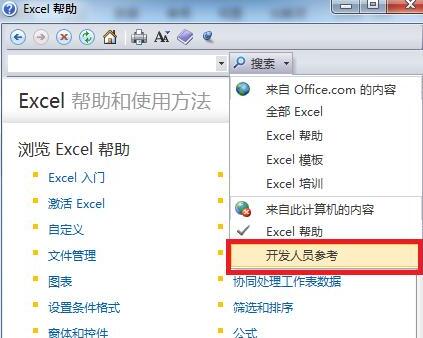
5. このとき、検索ボックスで知りたいAPIを検索できます。例: 範囲。

6. []Range Object Member[] をクリックすると、Range インターフェイスが提供するプロパティとメソッドを確認できます。

以上がExcel で API を表示する簡単な方法の詳細内容です。詳細については、PHP 中国語 Web サイトの他の関連記事を参照してください。